使用过演示文稿的朋友们都知道,常常会在幻灯片的内容上使用超链接可以快速翻到需要的那一页幻灯片。下面小编就来告诉大家如何在WPS演示中使用超链接的命令,一起来看看吧。新建默认模板wps演示文稿,内容版式为空白版式。单击在线素材中的目录项,单击目录选项卡,选中其中一种目录,右击选择快捷菜单中的“插入&rd......
WPS word给字母添加均值符号的方法
WPS教程
2021-09-13 11:46:58
在进行公式编辑的时候,很多朋友都需要运用到均值符号,但却不知道如何添加,今天我们就来教大家,如何在Word文档中插入均值符号的方法,具体怎么操作呢,一起来学习一下吧。

给字母添加均值符号的方法
首先,我们单击工具栏插入下的符号,在下拉菜单下选择其他符号。
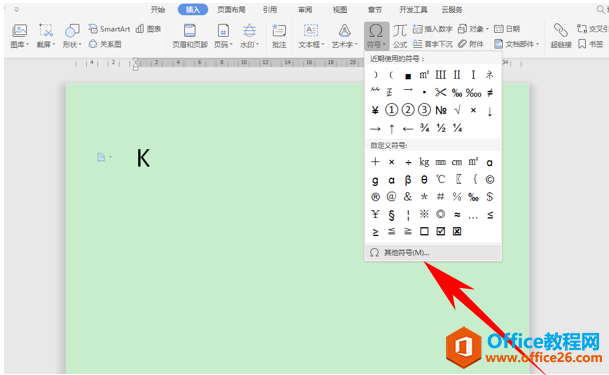
选择符号选项,在字体的下拉菜单当中选择Symbol。
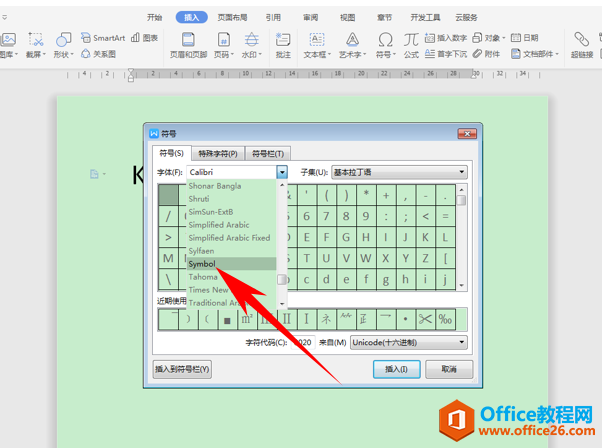
然后在字符代码处输入96,快速定位到均值符号。
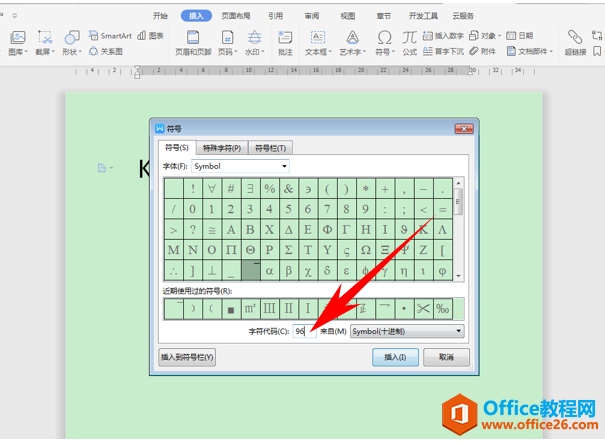
双击插入后,在下面输入英文字母K,这样我们看到K的均值符号就添加完毕了。
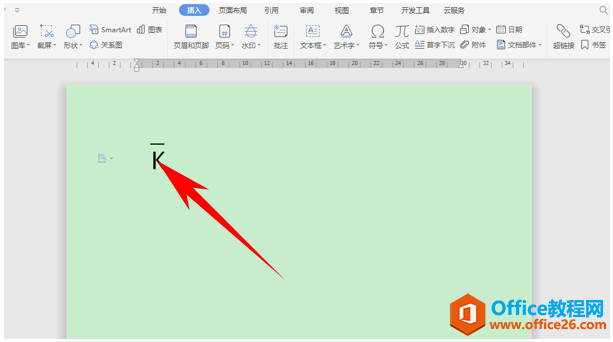
那么,在WPS文字中,给字母添加均值符号的方法,是不是非常简单呢,你学会了吗?
相关文章





